


[ Rate It... ]
Exportieren Office 365 Exchange Postfach, Kontakte, Kalender und Aufgaben zu PST, EML und MSG. Microsoft Exchange Online oder Office 365 Exporter ist eine benutzerfreundliche Anwendung, mit der auch große Outlook-Datendateien nach Teilt Größe aufgeteilt werden können.


Jetzt mit vereinfachter Lizenzierung
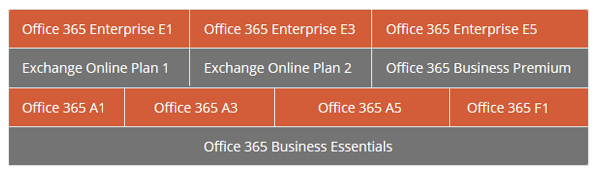

Geniales Tool zum Postfach von Office 365 nach PST exportieren -Dateiformat. Diejenigen, die Daten von Office 365 nach Outlook migrieren müssen, können diese Software verwenden.
- Sunny Kumar Sharma

"Office 365 postfächer exportieren Werkzeug ist wirklich sehr hilfreich, um ein Backup des O365 Exchange-Onlinepostfachs in PST zu erstellen, ohne lange Zeit in Anspruch zu nehmen. Ich persönlich benutze dieses Tool und empfehle jedem, sich für das o365 Export Tool zu entscheiden."
- Sibeesh Venu

"Solução perfeita para exportar caixa de correio de arquivo morto para PST do webmail do Office 365. "
- Vinicius Mozart

"Die technischen Details und die Genauigkeit bei der Arbeit mit dem Office 365 Maibox Export Tool haben mich wirklich angezogen. Die Leichtigkeit meiner Aufgaben, die ich mit diesem Tool bekam, ist das, wonach ich seit langem gesucht habe"
- Ankit Bansal

"Ich liebe dieses Office 365 Export-Produkt, es funktioniert sehr gut. Ich konnte Postfach von Office 365 nach PST exportieren problemlos mit wenigen Klicks formatieren. Wir freuen uns auf das nächste Update. Ich möchte 4 von 5 Punkten vergeben."
- Bijay Kumar
Erweiterte Funktionen des Microsoft Office 365-Exports
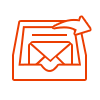
Mit dem Tool Office 365 Exportieren können Benutzer Kontopostfächer der MS Office 365-Domäne auf einem anderen E-Mail-Client sichern. Alle Exchange Online-E-Mail-Ordner werden im ausgewählten Dateiformat gespeichert. Abgesehen davon unterstützt die Software auch die Migration von Kontakten, Kalendern und Aufgaben von Office 365 nach Outlook.

Die folgenden Dateiformate werden von diesem Office 365-Postfachexporttool gerendert, um Daten aus der Office 365-Cloud auf einen desktopbasierten E-Mail-Client zu migrieren:
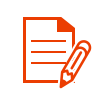
Beim Exportieren von Office 365-Postfächern nach EML / MSG bietet das Office 365 postfächer exportieren Werkzeug eine nützliche Option zum Speichern von Dateien mit dem gewünschten Benennungsmuster. Benutzer können einen beliebigen Benennungsstil aus der Liste auswählen, die ihnen über dieses Produkt zur Verfügung gestellt wird. Das ausgewählte Muster wird in alle resultierenden Meldungsdateien der Software implementiert.
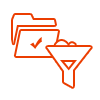
Das Office 365 PST datei exportieren bietet zwei Möglichkeiten, um unerwünschte Elemente aus dem Exportprozess zu entfernen:
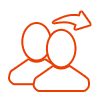
Microsoft Exchange Online oder Office 365 Exportieren bietet eine sehr nützliche Option für administrative Endbenutzer. Beim Verschieben von Postfächern mit diesem Tool können Benutzer eine Migration mit oder ohne Identitätswechsel durchführen. Dies ermöglicht die gleichzeitige Migration sowohl von einem als auch von mehreren Benutzerkonten.
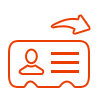
Mit dieser Anwendung können Benutzer Kontakte aus dem Office 365-Konto in gewünschte Formate exportieren. Das Tool exportiert erfolgreich Office 356-Kontakte, einschließlich Telefonnummer, E-Mail-Adresse, Mobiltelefonnummer, Arbeitsadresse und Standort.

Mit Office 365 Exportieren kann der Benutzer Kalender aus Office 365 exportieren. Alle Office 365-Kalendertermine und wiederkehrenden Termine innerhalb bestimmter Datumsbereiche werden zusammen mit Startdatum, Enddatum, Zeitzone, Wiederholung und Kategorie ebenfalls migriert. Kalenderanhänge wie Dateien und Dokumente sowie Cloud Anhänge (als Datei und OneDrive-Link) werden mit den dazugehörigen Ereignissen / Terminen migriert.

Der Benutzer kann problemlos Aufgaben aus dem Office 365-Konto in das erforderliche Format exportieren. Das Tool migriert Office 365-Aufgaben mit Fälligkeitsdatum, Startdatum, Enddatum, Priorität, Erinnerung und% abgeschlossen. Wenn Dateien und Dokumente, die an eine Aufgabe angehängt sind, ebenfalls exportiert werden.
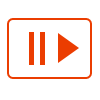
Die Bearbeitung des Antrags kann zwischenzeitlich unterbrochen werden, falls etwas schief geht. Diese Funktion ist nützlich, wenn die Internetbandbreite für andere Aufgaben benötigt wird oder die Internetverbindung zur Verarbeitungszeit langsam ist. Man wird in der Lage sein, das Konvertierungsverfahren genau an der Stelle fortzusetzen, an der es beendet wurde.
Wie funktioniert die kostenlose Version von Office 365 exportieren Werkzeug?
Die Demoversion der Exchange Online- oder Office 365 Exportieren software sichert nur die ersten 100 E-Mails und die ersten 25 anderen Elemente im PST, MSG und EML Format
Kostenlos Herunterladen
100% sicher

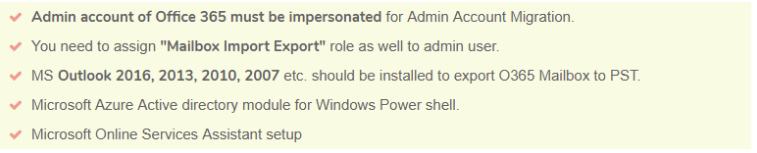
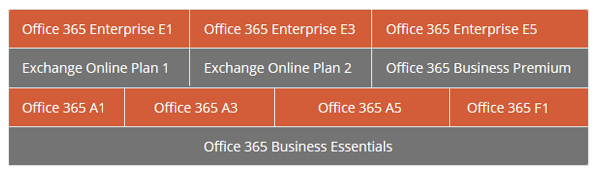
Office 365 Exchange Postfach exportieren zu PST mit User Admin Account
Erster Download » Installieren » Starten Sie Office 365 postfächer exportieren Werkzeug und klicken Sie auf den Login Button.

Geben Sie die E-Mail-Adresse des Administrators und das Passwort ein und klicken Sie auf "Anmelden".
Hinweis: Stellen Sie sicher, dass die Option "Ist admin" aktiviert ist.

Wählen Sie unter E-Mail-Format die Option Microsoft Outlook PST aus.

Um ein großes PST zu teilen, können Sie die Option "Teilen" auswählen.

Unter Kategorien können Sie eine beliebige Option zum Exportieren von Daten aus Office 365 in das PST-Format auswählen. Hier habe ich nur "Mails" ausgewählt. Klicken Sie auf "Datumsfilter", um ausgewählte E-Mails von Office 365 nach PST oder in andere Formate zu exportieren.


Aktivieren Sie die Option "Archivpostfach", um das Office 365-Archivpostfach in das PST-Format zu exportieren.

Die Option "In-Place-Archivpostfach" muss im Office 365-E-Mail-Konto des Benutzers aktiviert sein.

Zielspeicherort "Durchsuchen".

Nachdem Sie den Ort ausgewählt haben, klicken Sie auf "Start".

Jetzt wird der Office 365-Exportvorgang gestartet.

Der Office 365-Exportvorgang wurde erfolgreich abgeschlossen.
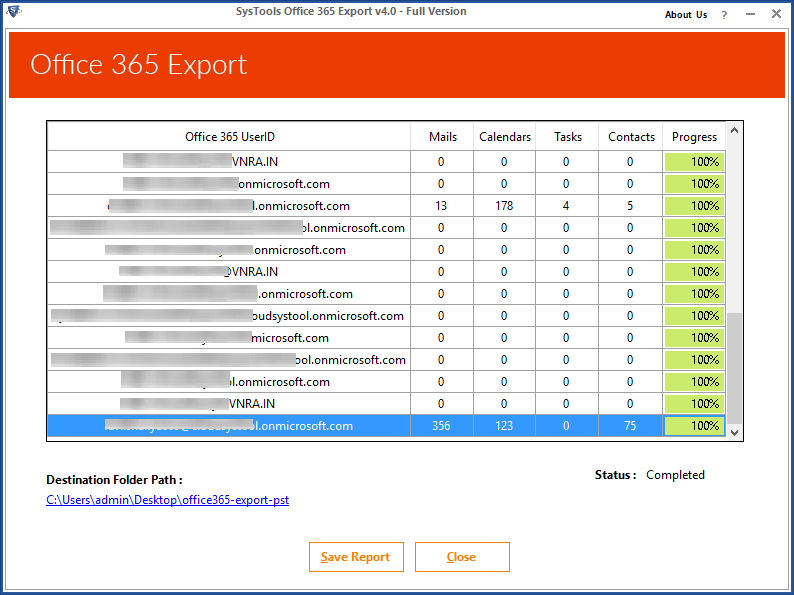
Klicken Sie auf "Bericht speichern".

Bericht wird erfolgreich gespeichert.

Office 365 Exchange Postfach Exportieren nach PST ohne Admin Account
Klicken Sie nach dem Herunterladen von Office 365 postfächer exportieren Werkzeug auf die Schaltfläche "Anmelden"

Geben Sie die Anmeldeinformationen ein und aktivieren Sie nicht die Option "Ist Admin".

Office 365 Exportieren wird die Ordnerhierarchie jeder im Tool hinzugefügten ID angezeigt.

Wählen Sie das Outlook PST-Format aus.

Wählen Sie "Mail" aus der Kategorieliste. Klicken Sie auf die Option "Datumsfilter", um ausgewählte Daten von O365 in die PST-Datei zu verschieben.


Aktivieren Sie die Option "Postfach archivieren", um das Office 365-Postfach im PST-Format zu archivieren.

Die Option "Office 365-Direktarchiv" sollte für das E-Mail-Konto des Office 365-Benutzers aktiviert sein.

Standort durchsuchen

Klicken Sie nach Auswahl des Ziels auf "Start".

Der Office 365-Exportvorgang wird jetzt gestartet.

Exportvorgang erfolgreich abgeschlossen.

Speichern Sie den CSV-Bericht

Bericht erfolgreich Gespeichert


Die Entwickler von Office 365 Exportieren Programm haben die Migration für mich rentabel und problemlos gemacht. Nachdem ich dieses Produkt persönlich erlebt habe, kann ich sagen, dass kein anderes Werkzeug in die Nähe kommt. Die Art und Weise, wie die Benutzeroberfläche durch Vereinfachung der Technologie gestaltet wird, ist von großer Wertschätzung. Ich werde dieses Produkt all jenen Suchern empfehlen, die herausfinden, wie sie das Format Office 365 postfach nach PST exportieren können.
Juana Klein, Minnesota

Wir haben dieses Office 365 postfächer exportieren Werkzeug verwendet, um fast 70 Benutzerkonten einer Office 365-Domäne in das Outlook PST-Dateiformat zu migrieren. Zu diesem Exporttool für Office 365-Postfächer gibt es viel zu sagen, aber das Beste, was zu sagen ist, ist die Leistung und die technischen Details. Jedes einzelne Modul des Produkts war bei der Ausführung der Aufgabe ohne Verwirrung leicht verständlich. Vielen Dank, dass Sie sich ein so herausragendes Produkt auf dem Markt ausgedacht haben!
Troy Smith, Ohio

Der Versuch, Office 365-Postfächer mit manuellen Techniken in PST-Dateien zu exportieren, war wirklich eine komplizierte Aufgabe. Ich war verwirrt über alle manuellen Vorgänge und rief sofort meinen Freund an, um mir mit einer einfachen Maßnahme zu helfen. Er schlug mir vor, dieses Office 365 pst datei exportieren zu verwenden und ich nahm seine Worte. Oh mein Gott! Was soll ich sagen? Ich kann nur sagen, dass es jetzt ein Spiel für mich ist, Office 365-Benutzerpostfächer nach PST zu exportieren.
Khleo Thomas, Alaska
Lösung: Ja, Sie müssen die Identitätswechselfunktion des PST-Tools für den Office 365-Postfachexport verwenden. Sie müssen nur das Kontrollkästchen "Ist Admin" auf dem Bildschirm aktivieren, auf dem Sie die Office 365-Administratoranmeldeinformationen eingeben.
Lösung: Die folgende Liste macht Sie auf die technischen Anforderungen für die Migration des Office 365-Postfachs auf PST, EML und MSG aufmerksam:
Lösung: Ja, die vom Office 365 Exportieren generierten EML-Dateien funktionieren in allen unterstützenden Programmen. Dies können Mozilla Thunderbird, Apple Mail, PocoMail, Windows Live Mail usw. sein.
Lösung: Mit dem Office 365-Postfachexporttool wird eine PST-Datei vom Typ UNICODE erstellt, die unter MS Outlook 2016, 2013, 2010 und allen nachfolgenden Versionen ausgeführt werden kann.
Lösung: Ja, Sie können das Office 365-Onlinearchiv in das PST- sowie das EML- und MSG-Dateiformat in derselben Hierarchie exportieren, wie sie im Office 365-Benutzer- oder Administratorkonto verfügbar ist.